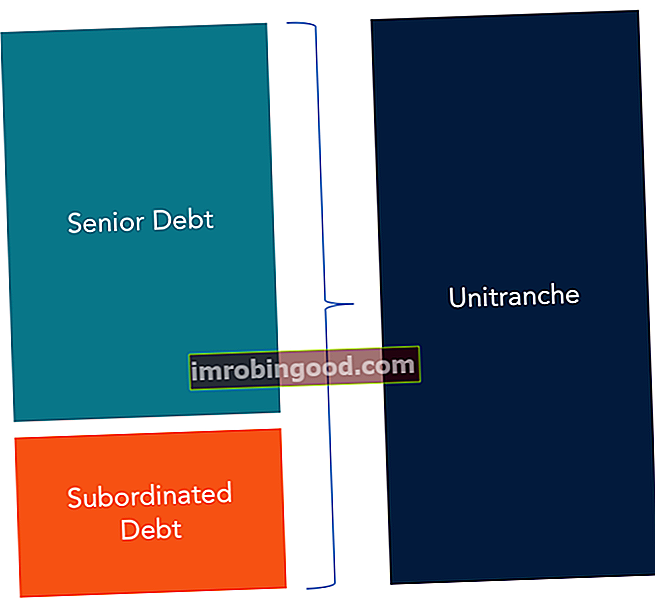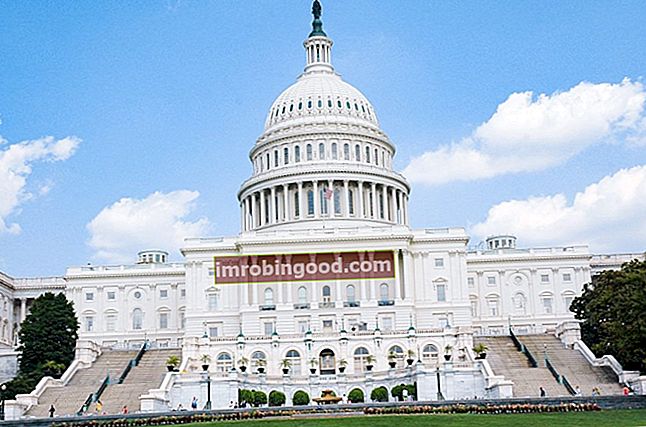Funkcija TEXTJOIN apvieno tekstu no divām vai vairākām virknēm kopā ar atdalītāju, kas atdala katru vērtību. TEXTJOIN, kas ieviests programmā MS Excel 2016, tiek klasificēts kā Excel virknes / teksta funkcija. Funkcijas Vissvarīgāko Excel funkciju saraksts finanšu analītiķiem. Šī apkrāptu lapa aptver 100 funkcijas, kuras ir ļoti svarīgi zināt kā Excel analītiķi
Formula
= TEXTJOIN (atdalītājs, ignore_empty, text1, [text2], ... text_n)
Funkcijā TEXTJOIN tiek izmantoti šādi argumenti:
- Norobežotājs (obligāts arguments) - virkne, kas tiek ievietota starp katru teksta vērtību iegūtajā virknē. Visbiežāk izmantotie atdalītāji ir komats vai atstarpe.
- Ignore_empty (obligātais arguments) - šis arguments palīdz noteikt, vai iegūtajā virknē ir iekļautas tukšas šūnas. Ja arguments ir PATIESA, tas ignorēs tukšās vērtības. Ja tas ir FALSE, rezultātos tiks iekļautas tukšās vērtības.
- Teksts1, teksts2,… .teksts_n - Stīgas, kurām mēs vēlamies apvienoties. Funkcija TEXTJOIN ļauj mums savienot līdz 252 virknes kopā.
Kā izmantot funkciju TEXTJOIN programmā Excel?
Apskatīsim dažus piemērus, lai saprastu, kā šī funkcija darbojas.
1. piemērs
Pieņemsim, ka šajā piemērā esam ieguvuši informāciju no adreses, un informācija tiek saņemta šādā veidā:

Izmantojot formulu = TEXTJOIN (“,“, TRUE, B5, C5, D5, E5, F5), mēs varam savienot teksta virknes, kā parādīts zemāk:

Pieņemsim, ka mēs vēlamies pirms ASV pievienot tekstu “Valsts”. Šādā gadījumā formula mainītos uz = TEXTJOIN (““, TRUE, B6, C6, D6, E6, “Country”, F6).
Izmantojot šo formulu, mēs iegūsim rezultātu zemāk:

Tagad pieņemsim, ka mēs vēlamies ievietot atstarpi kā atstarpi. Šādā gadījumā izmantojamā formula būs = TEXTJOIN (““, TRUE, B7, C7, D7, E7, F7).

2. piemērs
Apskatīsim piemēru, kā savienot vairāk nekā divas kolonnas (izmantojot datus slejās zemāk).

Ja mēs izmantojam formulu = TEXTJOIN (“,“, TRUE, B4: C12), tad Excel dos šādu rezultātu:

3. piemērs
Ņemsim piemēru, kur mums atsevišķās slejās tiek dots vārds, uzvārds un jubilejas datums, un mēs vēlamies tiem pievienoties. Šajā scenārijā mums jāatceras, ka, ja mēs tieši ievadīsim datumu, Excel atgriezīs skaitli, jo Excel veikala datumi skaitļu formātā.
Izmantojot zemāk norādīto datumu:

Ja šiem datiem mēs ievadām formulu = TEXTJOIN (““, TRUE, B5: D5,)

Excel sniegs rezultātu zemāk:

Tādējādi mums vispirms datums jāpārvērš teksta virknē. Tātad formula, kas mums jāizmanto, būtu = TEXTJOIN (““, TRUE, B5: D5, TEXT (C2, “mm / dd / gggg”)). Mēs iegūstam rezultātu zemāk:

Vairāk par funkciju TEXTJOIN
- # VĒRTĪBA! kļūda - Excel atgriezīs šo kļūdu, kad iegūtā virkne pārsniegs šūnu ierobežojumu, kas ir 32767 rakstzīmes.
- Funkcija var apstrādāt 252 teksta argumentus.
- Šī funkcija ir diezgan līdzīga funkcijai CONCAT. Atšķirība starp abām ir tā, ka, lai gan TEXTJOIN pieņem atdalītāju, CONCAT to nedara.
- # VĀRDS? kļūda - rodas, ja izmantojat vecāku Excel versiju, kas neatbalsta šo funkciju.
- # NULL! kļūda - rodas, kad mēs aizmirstam ievietot komatu starp virknēm, kuras vēlamies apvienot.
- Tas dod lietotājam elastību izmantot šūnu diapazonus, nevis atsevišķas šūnu atsauces.
Noklikšķiniet šeit, lai lejupielādētu Excel faila paraugu
Papildu resursi
Paldies, ka izlasījāt Finanšu rokasgrāmatu par svarīgām Excel funkcijām! Atvēlot laiku šo funkciju apguvei un apgūšanai, jūs ievērojami paātrināsiet finanšu analīzi. Lai uzzinātu vairāk, skatiet šos papildu finanšu resursus:
- Excel funkcijas finansēm Excel finansēm Šajā Excel for Finance rokasgrāmatā būs iemācītas 10 labākās formulas un funkcijas, kas jums jāzina, lai būtu lielisks finanšu analītiķis programmā Excel. Šajā rokasgrāmatā ir piemēri, ekrānuzņēmumi un detalizēti norādījumi. Galu galā lejupielādējiet bezmaksas Excel veidni, kas ietver visas finanšu funkcijas, kas ietvertas apmācībā
- Advanced Excel Formulas kurss
- Advanced Excel formulas, kas jums jāzina Advanced Excel formulas, kas jāzina Šīs uzlabotās Excel formulas ir kritiski svarīgas, lai zinātu, un jūsu finanšu analīzes prasmes pārcels uz nākamo līmeni. Advanced Excel funkcijas, kas jums jāzina. Uzziniet 10 labākās Excel formulas, kuras regulāri lieto visi pasaules klases finanšu analītiķi. Šīs prasmes uzlabos jūsu darbu izklājlapās jebkurā karjerā
- Excel saīsnes datoriem un Mac Excel saīsnes PC Mac Excel saīsnes - vissvarīgāko un izplatītāko MS Excel saīsņu saraksts PC un Mac lietotājiem, finansēm, grāmatvedības profesijām. Īsinājumtaustiņi paātrina modelēšanas prasmes un ietaupa laiku. Uzziniet rediģēšanu, formatēšanu, navigāciju, lenti, īpašo ielīmēšanu, datu apstrādi, formulu un šūnu rediģēšanu un citus saīsnes